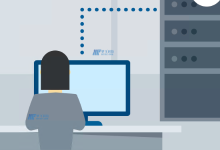笔记本开机
蓝屏是许多用户在使用笔记本电脑时可能会遇到的问题,它通常表现为启动过程中或使用中电脑屏幕突然变为蓝色,并可能伴有一些错误代码和信息,这种情况可能是由于硬件故障、驱动程序问题、系统文件损坏或其他软件冲突所导致,解决这一问题可能需要一系列排查步骤,以下是详细的技术介绍和解决方案:,基础排查,
 ,在面对开机蓝屏问题时,首先应该进行的是一些基本的排查工作:,1、
,在面对开机蓝屏问题时,首先应该进行的是一些基本的排查工作:,1、
安全模式启动:尝试进入安全模式,这可以帮助你排除驱动程序和第三方软件的干扰,如果
电脑可以在安全模式下正常启动,那么问题很可能与最近安装的软件或更新的驱动有关。,2、
外部设备检查:移除所有外部设备,包括USB驱动器、打印机等,因为它们有时会导致启动冲突。,3、
硬件连接检查:确保所有的内部硬件连接正确,内存条和硬盘等部件没有松动。,高级诊断,如果基础排查未能解决问题,可以进行更深入的诊断:,1、
内存检测:使用Windows内置的内存诊断工具或者第三方软件来测试内存条是否存在问题。,2、
硬盘检查:运行硬盘检查工具,查看硬盘健康状况,是否有坏道或其它硬件问题。,3、
系统恢复:尝试进行系统恢复到一个还原点,特别是蓝屏问题发生前的状态。,4、
BIOS/UEFI设置:检查BIOS/UEFI设置,确认启动顺序和其他配置是否正确。,5、
硬件更换测试:如果有条件,可以尝试更换疑似有问题的硬件进行测试。,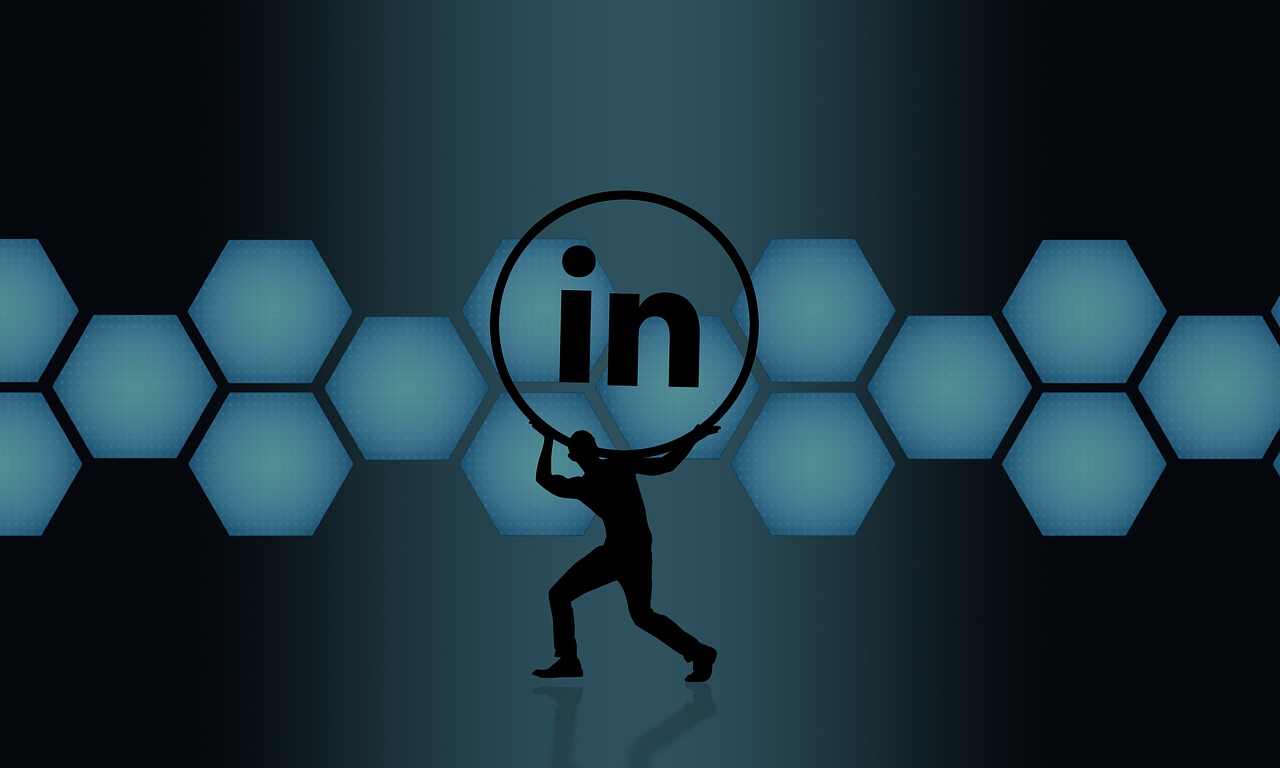
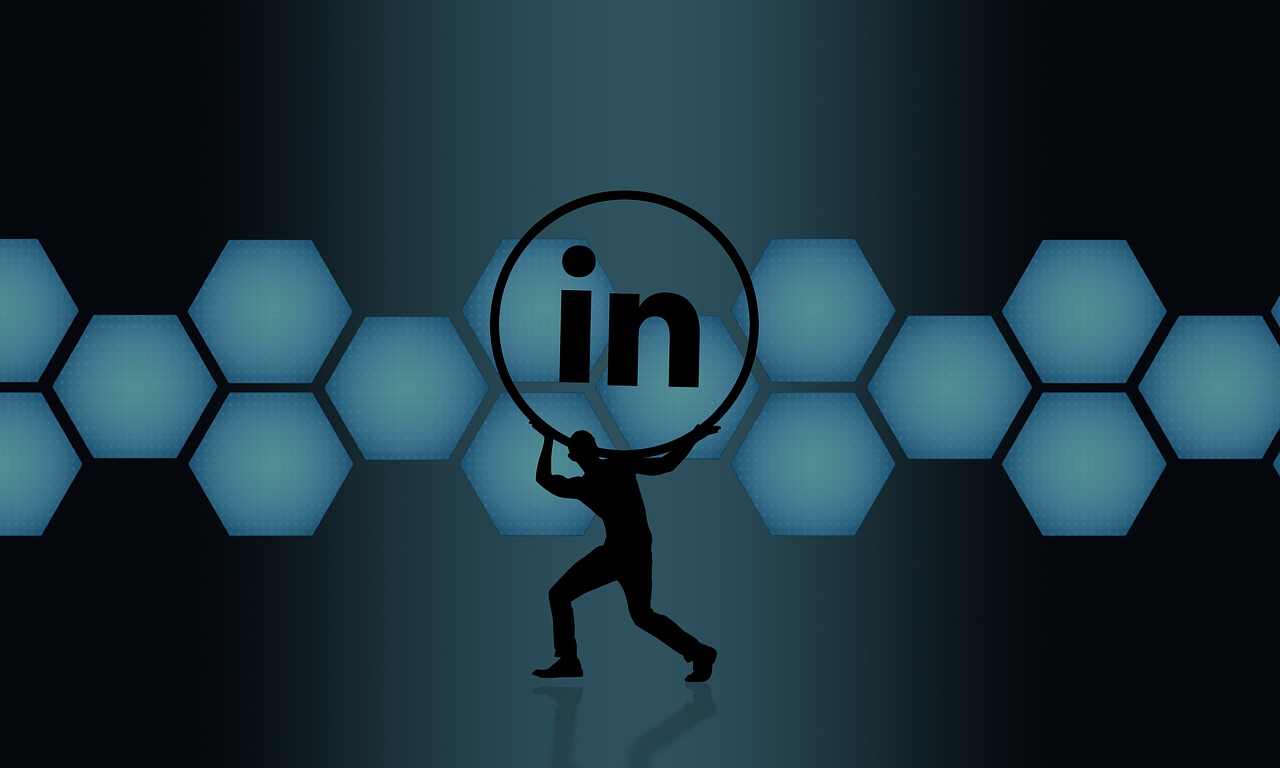 ,技术修复,一旦确定了问题所在,就可以采取相应的技术手段进行修复:,1、
,技术修复,一旦确定了问题所在,就可以采取相应的技术手段进行修复:,1、
驱动更新或回滚:如果确定是某个驱动程序引起的问题,尝试更新或回滚到之前的稳定版本。,2、
系统修复或重装:使用Windows安装媒体进行启动修复,或者在数据备份后重新安装操作系统。,3、
硬件更换:如果是硬件问题,且无法修复,只能更换新的硬件。,预防措施,为了避免未来再次出现蓝屏问题,可以采取以下预防措施:,1、
定期更新驱动程序和操作系统:保持系统和驱动程序的最新状态可以减少兼容性问题。,2、
定期进行系统备份:这样在遇到严重问题时,可以快速恢复到正常状态。,3、
谨慎安装软件:尽量避免安装来源不明或非官方发布的软件。,4、
合理关闭电脑:不要直接按电源键强制关机,应使用系统的正常关机流程。,
 ,相关问题与解答,Q1: 笔记本电脑蓝屏后如何进入安全模式?,A1: 在电脑启动时不断按下F8键,选择“安全模式”进行启动。,Q2: 如何判断是否是内存条导致蓝屏?,A2: 可以使用内存诊断工具进行检测,或者尝试更换内存条看是否解决问题。,Q3: 蓝屏错误代码有什么含义?,A3: 蓝屏错误代码提供了故障的一些线索,可以通过搜索这些代码获取更具体的故障信息。,Q4: 重装系统是否可以解决所有蓝屏问题?,A4: 重装系统可以解决大多数软件导致的蓝屏问题,但如果是硬件故障则需要更换相应硬件。,
,相关问题与解答,Q1: 笔记本电脑蓝屏后如何进入安全模式?,A1: 在电脑启动时不断按下F8键,选择“安全模式”进行启动。,Q2: 如何判断是否是内存条导致蓝屏?,A2: 可以使用内存诊断工具进行检测,或者尝试更换内存条看是否解决问题。,Q3: 蓝屏错误代码有什么含义?,A3: 蓝屏错误代码提供了故障的一些线索,可以通过搜索这些代码获取更具体的故障信息。,Q4: 重装系统是否可以解决所有蓝屏问题?,A4: 重装系统可以解决大多数软件导致的蓝屏问题,但如果是硬件故障则需要更换相应硬件。,

 国外主机测评 - 国外VPS,国外服务器,国外云服务器,测评及优惠码
国外主机测评 - 国外VPS,国外服务器,国外云服务器,测评及优惠码